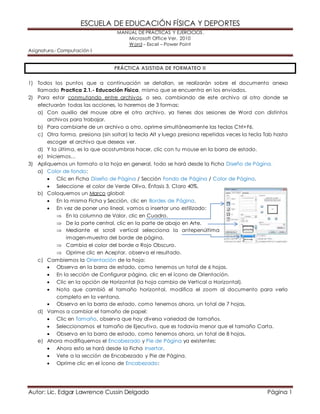
Practica 2.1. edicion avanzada practica asistida (1)
- 1. ESCUELA DE EDUCACIÓN FÍSICA Y DEPORTES MANUAL DE PRÁCTICAS Y EJERCICIOS. Microsoft Office Ver. 2010 Word – Excel – Power Point Asignatura.- Computación I PRÁCTICA ASISTIDA DE FORMATEO II 1) Todos los puntos que a continuación se detallan, se realizarán sobre el documento anexo llamado Practica 2.1.- Educación Física, mismo que se encuentra en los enviados. 2) Para estar conmutando entre archivos, o sea, cambiando de este archivo al otro donde se efectuarán todas las acciones, lo haremos de 3 formas: a) Con auxilio del mouse abre el otro archivo, ya tienes dos sesiones de Word con distintos archivos para trabajar. b) Para cambiarte de un archivo a otro, oprime simultáneamente las teclas Ctrl+F6. c) Otra forma, presiona (sin soltar) la tecla Alt y luego presiona repetidas veces la tecla Tab hasta escoger el archivo que deseas ver. d) Y la última, es la que acostumbras hacer, clic con tu mouse en la barra de estado. e) Iniciemos… 3) Apliquemos un formato a la hoja en general, todo se hará desde la Ficha Diseño de Página. a) Color de fondo: Clic en Ficha Diseño de Página / Sección Fondo de Página / Color de Página. Seleccione el color de Verde Oliva, Énfasis 3, Claro 40%. b) Coloquemos un Marco global: En la misma Ficha y Sección, clic en Bordes de Página. En vez de poner uno lineal, vamos a insertar uno estilizado: En la columna de Valor, clic en Cuadro. De la parte central, clic en la parte de abajo en Arte. Mediante el scroll vertical selecciona la antepenúltima imagen-muestra del borde de página. Cambia el color del borde a Rojo Obscuro. Oprime clic en Aceptar, observa el resultado. c) Cambiemos la Orientación de la hoja: Observa en la barra de estado, como tenemos un total de 6 hojas. En la sección de Configurar página, clic en el ícono de Orientación. Clic en la opción de Horizontal (la hoja cambia de Vertical a Horizontal). Nota que cambió el tamaño horizontal, modifica el zoom al documento para verlo completo en la ventana. Observa en la barra de estado, como tenemos ahora, un total de 7 hojas. d) Vamos a cambiar el tamaño de papel: Clic en Tamaño, observa que hay diversa variedad de tamaños. Seleccionamos el tamaño de Ejecutivo, que es todavía menor que el tamaño Carta. Observa en la barra de estado, como tenemos ahora, un total de 8 hojas. e) Ahora modifiquemos el Encabezado y Pie de Página ya existentes: Ahora esto se hará desde la Ficha Insertar. Vete a la sección de Encabezado y Pie de Página. Oprime clic en el ícono de Encabezado: Autor: Lic. Edgar Lawrence Cussin Delgado Página 1
- 2. ESCUELA DE EDUCACIÓN FÍSICA Y DEPORTES MANUAL DE PRÁCTICAS Y EJERCICIOS. Microsoft Office Ver. 2010 Word – Excel – Power Point Asignatura.- Computación I Desde aquí podrías insertar un Encabezado, pero como ya tenemos uno, presiona clic en la penúltima opción de Editar encabezado. Borra todo, excepto la última línea. Escribe sobre la línea que dejamos, Práctica 2.1.- Educación Física. Para aceptar y salir de encabezados, presiona la tecla Esc (escape). Para realizar el cambio en Pie de Página, en vez de irnos a dar clic sobre el ícono de Pie de Página, vamos a hacerlo de otra forma: Presiona Dbl+Clic (doble clic) encima del Pie de Página (donde está mi nombre). Borra mi nombre y escribe el tuyo como autor de esta práctica. En vez de presionar la tecla Esc, oprime dbl+clic en el contenido de la hoja (centro). Finalmente, edita de nuevo el Encabezado, para alinearlo a la derecha. f) Por ahora es suficiente con el formateo de la Hoja en General. 4) Selecciona el título de Educación Física. a) Activa la ficha de Inicio / sección Fuente / ícono de Efectos de texto. b) Selecciona el último de la segunda columna. Observa el cambio. c) De nuevo clic en el mismo ícono, clic en la opción de Reflexión y clic otra vez en el último de la segunda columna. d) Finalmente, da clic en el mismo ícono y selecciona la opción de Iluminado, escoge el ejemplo de la última fila y columna. 5) Ve COMPARANDO LOS RESULTADOS EN EL PDF. 6) Vayamos pues a aprender lo referente a Viñetas, Numeración y Lista multinivel. También lo de Disminuir sangrías y Aumentar sangría. a) Selecciona los puntos del índice. Desde Introducción hasta Conclusión. En la ficha Inicio / sección Párrafo / ícono Numeración y escoge número y paréntesis. b) Hagamos algo similar con los subtítulos: Selecciona toda la fila del inciso 1) Introducción. Oprime clic en Copiar formato. Da clic en el subtítulo de abajo, esta antes del párrafo, que dice Introducción. Se colocó la Numeración, pero con el consecutivo 9). Presiona clic derecho sobre este subtítulo y escoge Reiniciar en 1. Cambia el estilo a Negrita. Selecciona ahora este nuevo subtítulo ya con numeración y da clic en Copiar formato. Copia este formato a todos los subtítulos del documento (están en negrita). c) Posiciónate en la hoja 2, en el inicio del tercer párrafo: Selecciona desde Áreas de la Educación Física hasta Vida al aire libre. Presiona clic en Lista multinivel (ícono a la derecha de Numeración). Escoge la tercer opción de la primera fila. ( 1, 1.1 , 1.1.1. ). Se colocó Numeración desde el 1 hasta el 17. Autor: Lic. Edgar Lawrence Cussin Delgado Página 2
- 3. ESCUELA DE EDUCACIÓN FÍSICA Y DEPORTES MANUAL DE PRÁCTICAS Y EJERCICIOS. Microsoft Office Ver. 2010 Word – Excel – Power Point Asignatura.- Computación I Vayamos a colocar dependencia de incisos agregando sangrías. Selecciona la fila del punto 2 (Aptitud Física). Presiona clic en Aumentar sangría. Ve como cambió la Numeración a 1.1 Haz lo mismo con los puntos del 5, 8 y 11. Por el momento no te preocupes de la Lista multinivel que se asigna. Checa como el punto 4.1 dice Deporte colectivo. (Observa como al rato cambiará) Selecciona los puntos de 2, 3 y 4. Presiona dos veces clic en Aumentar sangría. Confirma que ahora el 4.1 Deporte colectivo es el punto 1.2 Deporte colectivo. Ya lo vas captando, estamos modificando el orden de dependencia de los puntos. Ahora selecciona los puntos 2, 3 y 4. Presiona dos veces clic en Aumentar sangría. Haz lo mismo para Atletismo, Natación y Gimnasia. Y lo mismo para los últimos 3 puntos. 7) Ve COMPARANDO LOS RESULTADOS EN EL PDF. 8) Pásate a la página 3 párrafo 2. a) Selecciona desde En la sien (temporal) hasta En la tetilla izquierda (apical). b) Da clic en el ícono de Viñetas y escoge la imagen de un “punto grueso”. c) Del párrafo de abajo en Recomendaciones, seleccione las 4 líneas de éstas. d) Asigne una Viñeta de imagen un “cuadrito negro”. e) De las Recomendamos el pulso radial, asige otra imagen de viñeta de las que aparecen en automático al escoger ésta opción. f) De las Recomiendo también utilizar el pulso apical (que son 2), aplique una nueva viñeta de la siguiente forma: Clic en Viñetas / clic en opción Definir nueva viñeta / clic en el botón de Símbolo / cambie a Fuente de Windings / clic en la viñeta de “carita feliz”. Presione Aceptar. Cambie el Fuente, el color de la Viñeta a Rojo obscuro. Presione Aceptar dos veces. Observe el resultado. 9) Posiciónate en la página 4, Flexibilidad. Definición, propósitos y tipos: a) Realiza los cambios que observes en el documento pdf. b) Se trabajó con Numeración, Aumentar sangría y Viñetas personalizadas. 10) Ve COMPARANDO LOS RESULTADOS EN EL PDF. 11) Posiciónate en la página 5, Potencia anaeróbica. Propósitos y efectos: a) Realiza los cambios que observes en el documento pdf. b) Se trabajó con Numeración, Aumentar sangría. 12) Posiciónate en la página 5, Valencias físicas, Velocidad: a) Realiza los cambios que observes en el documento pdf. b) Se trabajó con Numeración, Aumentar sangría. 13) Ve COMPARANDO LOS RESULTADOS EN EL PDF. Autor: Lic. Edgar Lawrence Cussin Delgado Página 3
- 4. ESCUELA DE EDUCACIÓN FÍSICA Y DEPORTES MANUAL DE PRÁCTICAS Y EJERCICIOS. Microsoft Office Ver. 2010 Word – Excel – Power Point Asignatura.- Computación I 14) Colócate en la página 7, Fuerza muscular : a) Realiza los cambios que observes en el documento pdf. b) Se trabajó con Viñeta, Aumentar sangría. 15) Finalmente realice los cambios en lo que recomienda American College of Sports Medicine: a) Se trabajó con Numeración. 16) Aumente 3 líneas antes del último subtítulo, para que quede como único párrafo en la hoaj 8. 17) Compara tu resultado con el que se envío ya resuelto. El ya resuelto se abre con Adobe Acrobat Reader, no con este Word. 18) Grabe el archivo con el nombre de Práctica 2.1.- Educación Física (o sea, no cambies el nombre para nada, ya tiene este nombre). 19) Fin de la Práctica Asistida. Autor: Lic. Edgar Lawrence Cussin Delgado Página 4